 |
Deze tutorial is auteursrechtelijk beschermd door Maxou, alle rechten voorbehouden.
Elke verspreiding, zonder voorafgaande schriftelijke toestemming is geheel verboden.
Elke gelijkenis met een andere tutorial is puur toeval.
Deze les is geschreven in PSP X3 op 16-10-2014.
Ik heb de persoonlijke toestemming van Maxou om haar lessen te vertalen uit het Frans.
Wil je deze vertaling linken, dan moet je Maxou daarvoor persoonlijk toestemming om vragen!!!
Ik ben alleen maar de vertaler, de auteursrechten liggen volledig bij Maxou.
Merci beaucoup Maxou, que je pouvez traduire vos leçons
en Néerlandais
Claudia.
Wat hebben we nodig voor deze les :
-
De materialen uit het rar-bestand.
-
PSP X1, maar de les kan ook in een eerdere versie gemaakt worden.
Ik heb de les in PSP 13 gemaakt.
De gebruikte filters in deze les :
- AP 01 [Innovations] - Lines - SilverLining : Hier.
- Eye Candy 5 : Impact - Perspective Shadow : Hier.
- VM Toolbox - Slipthrough : Hier.
- MuRa's Meister - Perspective Tiling : Hier.
- Toadies - Weaver : Hier en Hier.
De materialen voor deze les kan je downloaden door op onderstaande button te klikken :
Klik op de onderstaande banner van Maxou om naar de originele les te gaan :
 |
Dubbelklik op het Eye Candy preset, zodat deze zich automatisch in het filter installeert.
Steek de selectie in de juiste map van jouw PSP versie.
Het Masker openen we in PSP zelf.
Het verloop zit bijgeleverd bij de materialen, steek ook deze in de juiste map van jouw PSP versie.

Dit zijn de kleuren die in de les worden gebruikt :
#B8B8DC  #E1D29D
#E1D29D 
Zet je Voorgrondkleur op : #B8B8DC.
en je Achtergrondkleur op : #E1D29D.

OPGELET !!! Naargelang de gebruikte kleuren, kunnen de Mengmodus en de Laagdekking verschillen. |

1. Open een Nieuwe afbeelding van 800 x 550 px, transparant.
Ga naar het Kleurenpallet en maak van je Voorgrond een Verloop.
Gebruik hiervoor het verloop uit de materialen "Corel-06-016". Voor het gemak heb ik dit verloop de naam "MissNikky" gegeven.
Dan vind je het makkelijker terug.
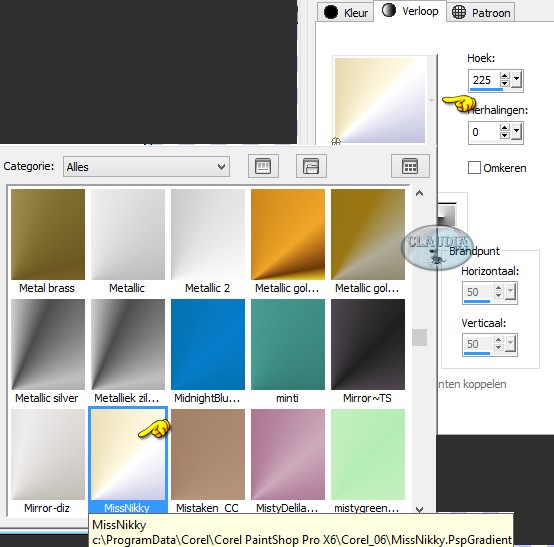 |
Neem deze instellingen voor het Verloop :
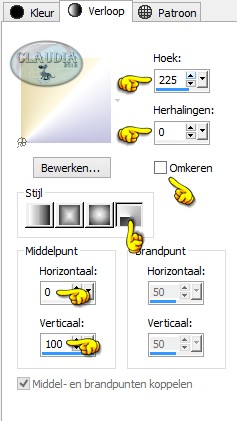 |
Vul de afbeelding met het Verloop.

2. Effecten - Insteekfilters - AP 01 [Innovations] - Lines - SilverLining :
![Instellingen filter AP 01 [Innovations] - Lines - SilverLining](../../images/Vertaalde_Lessen/Maxou/Miss-Nikky/Plaatje5.jpg) |
Lagen - Dupliceren.

3. Effecten - Vervormingseffecten - Golf :
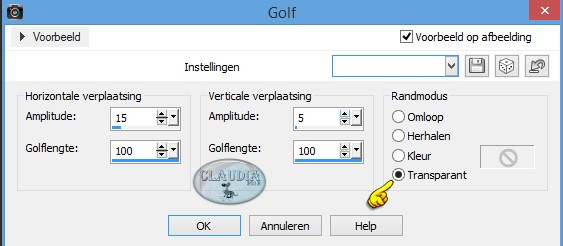 |

4. Lagen - Nieuwe rasterlaag.
Vul deze laag met de Voorgrondkleur : #B8B8DC.

5. Open uit de materialen het masker : CD8BONUSDW00226 en minimaliseer het.
Ga terug naar je werkje.
Lagen - Nieuwe maskerlaag - Uit afbeelding :
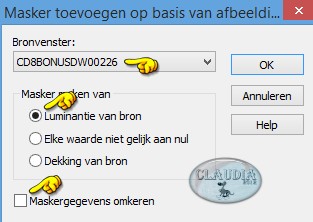 |
Lagen - Samenvoegen - Groep samenvoegen.
Lagen - Eigenschappen : zet de Mengmodus van deze laag op Vermenigvuldigen en de Dekking op 26%.
Zo ziet het werkje en het Lagenpallet er nu uit :
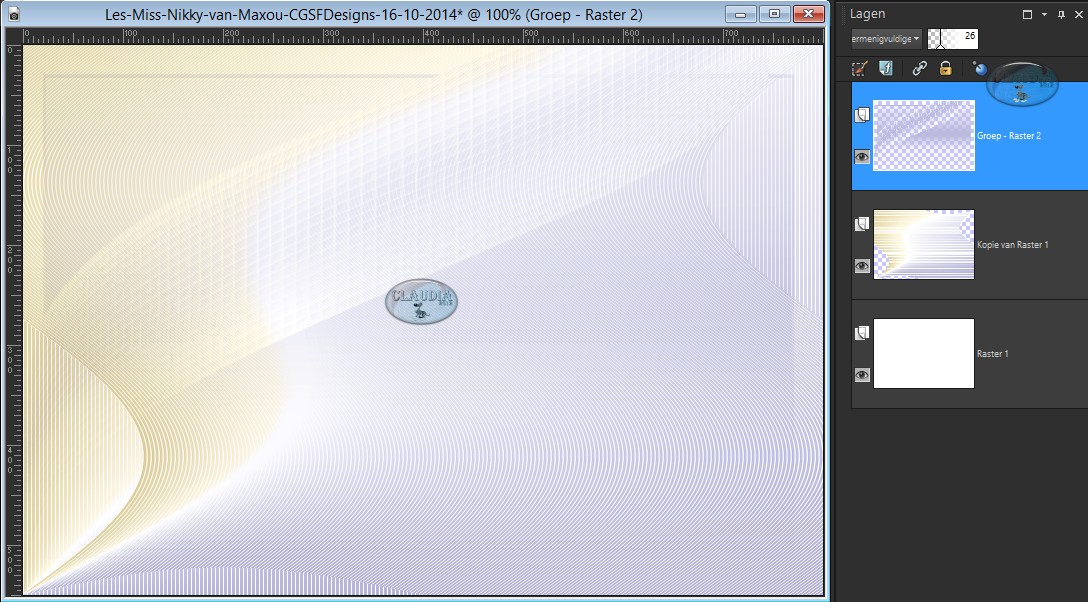 |

6. Open uit de materialen het element : deco cadre maxou.
Bewerken - Kopiëren.
Ga terug naar je werkje.
Bewerken - Plakken als nieuwe laag.

7. Effecten - Afbeeldingseffecten - Verschuiving :
Horizontale verschuiving = 70
Verticale verschuiving = 120
Aangepast en Transparant aangevinkt

8. Activeer de Toverstaf (Doezelen en Tolerantie op 0) en selecteer de binnenkant van de 3 rechthoeken :
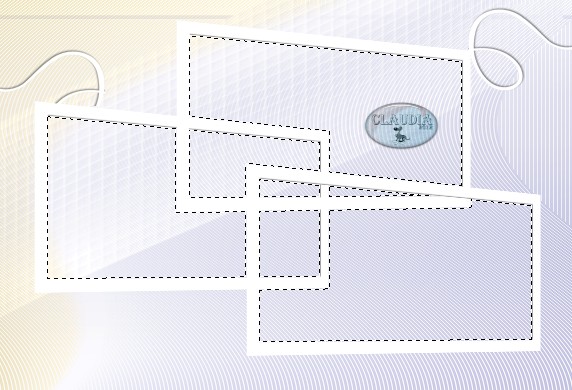 |

9. Open uit de materialen de tube : nicole-mist-paysage-26-2012.
Bewerken - Kopi9ëren.
Ga terug naar je werkje.
Bewerken - Plakken als nieuwe laag.
De tube staat gelijk goed, je hoeft er verder niets aan te doen.

10. Selecties - Wijzigen - Uitbreiden : Aantal pixels = 2.

11. Selecties - Omkeren.
Druk nu 1 x op de Delete toets op het toetsenbord.
Selecties - Niets selecteren.
Aanpassen - Scherpte - Verscherpen.

12. Lagen - Schikken - Omlaag.
Lagen - Eigenschappen : zet de Mengmodus van deze laag op Hard licht (of neem een andere
instelling dat beter bij jouw werkje past).

13. Activeer de bovenste laag in het Lagenpallet.
Lagen - Samenvoegen - Omlaag samenvoegen.

14. Effecten - Insteekfilters - Alien Skin Eye Candy 5 : Impact - Perspective Shadow : neem de preset "maxou14_10_2014"
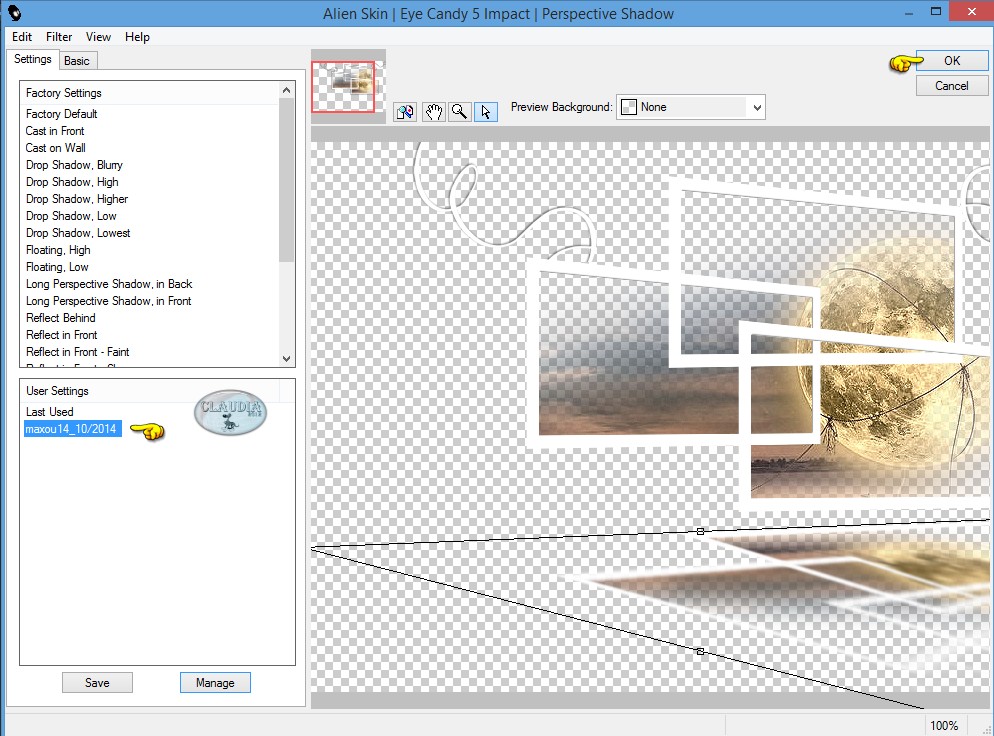 |
Of voer de instellingen handmatig in :
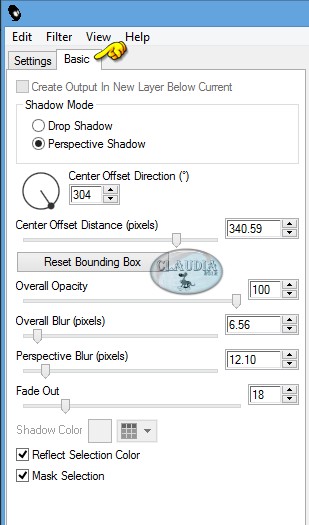 |

15. Activeer de onderste laag in het Lagenpallet (= Raster 1).
Selecties - Selectie laden/opslaan - Selectie laden vanaf schijf : maxou_540
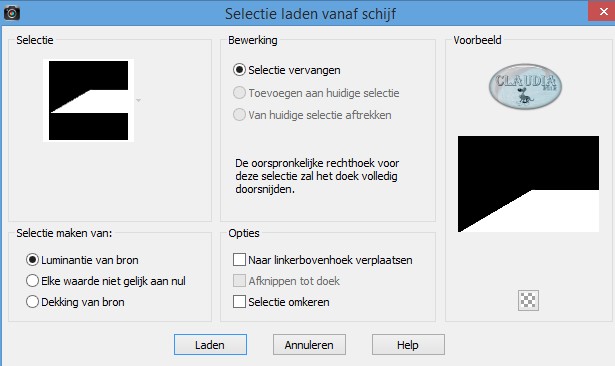 |

16. Selecties - Laag maken van selectie of klik met de rechtermuisknop op deze laag in het Lagenpallet en kies
daar de optie "Laag maken van selectie".

17. Effecten - Insteekfilters - VM Toolbox - Slipthrough :
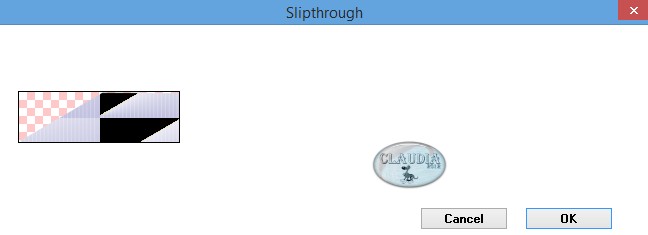 |

18. Effecten - Insteekfilters - MuRa's Meister - Perspective Tiling :
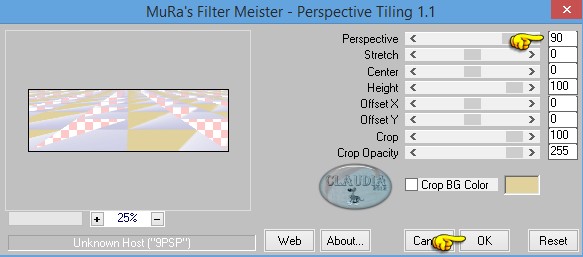 |
Lagen - Schikken - Omhoog.
Selecties - Niets selecteren.
Lagen - Eigenschappen : zet de Mengmodus van deze laag op Luminantie (oud) en de Dekking op 46%.

19. Afbeelding - Randen toevoegen : 2 px met de witte kleur : #FFFFFF.

20. Afbeelding - Randen toevoegen : 50 px met de Voorgrondkleur : #B8B8DC.

21. Activeer de Toverstaf (Doezelen en Tolerantie op 0).
Selecteer de rand van 50 px.
Ga naar het Kleurenpallet en klik in het Verloop en vink het vinkje aan bij "Omkeren".
Ga terug naar je werkje.
Vul de selectie met het nieuwe Verloop.

22. Effecten - Insteekfilters - Toadies - Weaver :
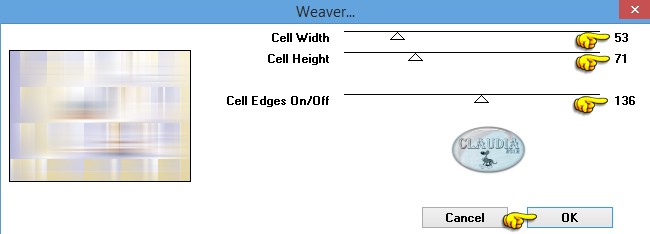 |

23. Selecties - Omkeren.
Effecten - 3D Effecten - Slagschaduw :
Verticaal = 10
Horizontaal = 10
Dekking = 50
Vervaging = 25
Kleur = Zwart (#000000)
Selecties - Niets selecteren.

24. Open uit de materialen de tube : Alies 1VR900-woman-25022014.
Bewerken - Kopiëren.
Ga terug naar je werkje.
Bewerken - Plakken als nieuwe laag.
Afbeelding - Spiegelen.
Afbeelding - Formaat wijzigen : 85%, formaat van alle lagen wijzigen niet aangevinkt.
Aanpassen - Scherpte - Verscherpen.
Plaats de tube aan de linkerkant op je werkje :
 |
Effecten - 3D Effecten - Slagschaduw :
Verticaal = -16
Horizontaal = -12
Dekking = 50
Vervaging = 25
Kleur = Zwart (#000000)

25. Open uit de materialen de tube : deco fleur maxou.
Bewerken - Kopiëren.
Ga terug naar je werkje.
Bewerken - Plakken als nieuwe laag.
De tube staat gelijk goed, je hoeft er verder niets aan te doen.

26. Open uit de materialen de tube : coupe-yorkshire-toilettageby maxou.
Verwijder het watermerk van Maxou, rechts bovenaan.
Bewerken - Kopiëren.
Ga terug naar je werkje.
Bewerken - Plakken als nieuwe laag.
Effecten - 3D Effecten - Slagschaduw : naar keuze.
Plaats de tube rechts onderaan op je werkje :
 |
Afbeelding - Randen toevoegen : 1 px met de witte kleur : #FFFFFF.
*****
Lagen - Nieuwe rasterlaag en plaats hierop je watermerkje.
Lagen - Samenvoegen - ALLE lagen samenvoegen.
Sla je werkje op als JPG bestand en dan is deze mooie les van Maxou klaar ☺



